|
Para incluir um novo modelo, acione o botão  da barra de ferramentas da tela principal. Já para editar os dados de um modelo, selecione-o na lista de registros da tela principal e acione o botão da barra de ferramentas da tela principal. Já para editar os dados de um modelo, selecione-o na lista de registros da tela principal e acione o botão  . .
Na tela que será aberta, informe um identificador e título para o modelo. Estão disponíveis também, as seguintes abas:
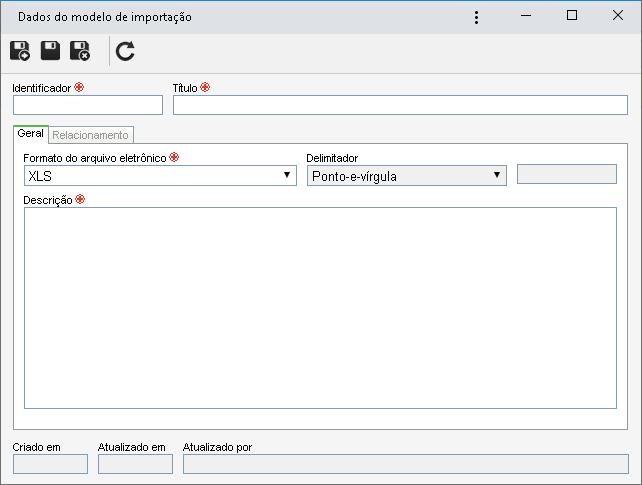
Obs.: Para incluir um modelo com sucesso, é necessário preencher os campos requeridos da aba Geral. Após salvar o registro pela primeira vez, a aba Relacionamento será habilitada para preenchimento.
Geral
Campo
|
Formato de arquivo eletrônico
|
Selecione o formato do arquivo eletrônico que será utilizado no momento da importação dos dados: XLS ou CSV.
|
Delimitador
|
Este campo somente ficará habilitado se a opção "CSV" for selecionada anteriormente. Neste caso, selecione o separador que será utilizado nos arquivos deste tipo: ponto-e-vírgula, tabulação ou personalizado.
Ao selecionar a opção Personalizado, informe o separador desejado, no campo que será habilitado.
|
Descrição
|
Registre informações relevantes sobre o modelo.
|
Relacionamento
Nesta aba, são definidos os metadados do modelo, que serão relacionados com os índices do arquivo que será capturado. Seu preenchimento irá variar de acordo com o que se baseia o relacionamento:
Arquivo modelo
1.Primeiramente, preencha o campo Arquivo modelo. Para isso, acione o botão  e na tela que será aberta, navegue entre os arquivos salvos no computador e selecione o arquivo desejado. A extensão desse arquivo deve ser: XLS ou CSV conforme definido na aba Geral. Utilize os demais botões ao lado do campo do campo, para excluir ou visualizar o arquivo eletrônico selecionado. e na tela que será aberta, navegue entre os arquivos salvos no computador e selecione o arquivo desejado. A extensão desse arquivo deve ser: XLS ou CSV conforme definido na aba Geral. Utilize os demais botões ao lado do campo do campo, para excluir ou visualizar o arquivo eletrônico selecionado.
2.Em seguida, acione o botão  da barra de ferramentas lateral. da barra de ferramentas lateral.
3.O sistema questionará se deseja nomear as colunas pelo cabeçalho do arquivo selecionado. Escolha a opção desejada: ▪Cancelar: Clique nesta opção se o arquivo não tiver uma linha de títulos. Neste caso, o sistema criará um sequencial para os nomes dos campos, que poderá ser editado, posteriormente, para refletir o real sentido deles. ▪OK: Clique nesta opção se o arquivo selecionado tiver uma linha de títulos. Neste momento, os campos do arquivo serão apresentados, conforme o exemplo a seguir:

Os campos definidos nesta aba serão apresentados posteriormente, na seção Relacionamento da configuração da captura. Por isso, é importante que se dê nomes relevantes a eles. Caso os campos correspondentes ao "Nome da coluna" não forem preenchidos, no momento do relacionamento na configuração da captura, os campos correspondentes serão apresentados com o nome informado na coluna "Origem".
|
Outro tipo de relacionamento
Acione o botão  para incluir um novo metadado no relacionamento. Na tela que será aberta, preencha os seguintes campos: para incluir um novo metadado no relacionamento. Na tela que será aberta, preencha os seguintes campos:
Campo
|
Origem
|
Informe o nome do metadado (índice). Os campos definidos nesta aba serão apresentados posteriormente, na seção Relacionamento da configuração da captura. Por isso, é importante que se dê nomes relevantes a eles.
|
Nome da coluna
|
Preencha este campo para definir um nome para a coluna. Se este campo não for preenchido, no momento do relacionamento na configuração da captura, os campos correspondentes serão apresentados com o nome informado no campo "Origem".
|
Tipo de dado
|
Selecione o tipo de dado suportado pelo metadado: texto, numérico, data ou memorando.
|
Após preencher os campos necessários, salve o registro. Repita o procedimento para incluir todos os metadados desejados no modelo.
Botões específicos:

|
Acione este botão para editar o metadado selecionado na lista de registros.
|

|
Acione este botão para excluir o metadado selecionado na lista de registros.
|

|
Acione este botão para verificar o relacionamento do metadado selecionado na lista de registros.
|
Quando todas as configurações desejadas forem realizadas, salve novamente o registro.
|





